Das Custom Banner Plugin ist eine Erweiterung für Grav CMS, die Ihrer Grav-Site ein benutzerdefiniertes Banner hinzufügt.

Installation
Die Installation des Custom Banner-Plugins kann auf drei Arten erfolgen: Mit der GPM-Installationsmethode (Grav Package Manager) können Sie das Plugin schnell mit einem einfachen Terminalbefehl installieren, mit der manuellen Methode können Sie dies über eine ZIP-Datei tun und das Admin Methode können Sie dies über das Admin-Plugin tun.
GPM-Installation (bevorzugt)
Um das Plugin über das GPM zu installieren, navigieren Sie über das Terminal Ihres Systems (auch als Befehlszeile bezeichnet) zum Stammverzeichnis Ihrer Grav-Installation und Eintreten:
bin/gpm benutzerdefinierten Banner installierenDadurch wird das Custom Banner Plugin in dein /user/plugins-Verzeichnis innerhalb von Grav installiert. Seine Dateien finden Sie unter /your/site/grav/user/plugins/custom-banner.
Manuelle Installation
Um das Plugin manuell zu installieren, laden Sie die Zip-Version dieses Repositorys herunter und entpacken Sie es unter /your/site/grav/user/plugins. Benennen Sie dann den Ordner in custom-banner um. Sie finden diese Dateien auf GitHub oder über GetGrav.org .
Sie sollten jetzt alle Plugin-Dateien unter haben
/deine/site/grav/user/plugins/custom-bannerHINWEIS: Dieses Plugin ist eine modulare Komponente für Grav, die möglicherweise andere Plugins benötigt, um zu funktionieren, siehe seine [blueprints.yaml-Datei auf GitHub](https://github.com/aricooperdavis/grav-plugin-custom-banner/ blob/master/blueprints.yaml).
Admin-Plugin
Wenn Sie das Admin-Plugin verwenden, können Sie das Plugin direkt installieren, indem Sie das Plugins-Menü durchsuchen und auf die Schaltfläche Hinzufügen klicken.
Aufbau
Manuelle Konfiguration
Bevor Sie dieses Plugin konfigurieren, sollten Sie user/plugins/custom-banner/custom-banner.yaml nach user/config/plugins/custom-banner.yaml kopieren und nur diese Kopie bearbeiten.
Hier ist die Standardkonfiguration und eine Erläuterung der verfügbaren Optionen:
aktiviert: wahr
Inhalt: Benutzerdefinierter Text, der vom Plugin <b>Benutzerdefiniertes Banner</b> hinzugefügt wurde (Plugin zum Entfernen deaktivieren)
Position: unten
Button-Text: Klick mich...
Button-URL: /route-to-page/you-want-to/link-to
Entlassungstext: Entlassen
Verwerfen-Button: wahr
bg-Farbe: '#EC565C'
fg-Farbe: 'rgba(255, 255, 255, 0.80)'
Kastenschatten: wahr
Ausschlussseiten:
- /route-to-page/you-will-to/excludeSie können auch den in custom-banner/css/custom-banner.css definierten Stil mit Ihren eigenen CSS-Regeln überschreiben.
Admin-Plugin
Es ist viel einfacher, das Plugin mit dem Admin-Plugin über die Seite mit den Plugin-Einstellungen zu konfigurieren. Wenn Sie das Admin-Plugin verwenden, wird eine Datei mit Ihrer Konfiguration namens custom-banner.yaml im user/config/plugins/-Ordner gespeichert, sobald die Konfiguration im Admin gespeichert ist.
Verwendungszweck
Um Ihrer Site ein Banner hinzuzufügen, aktivieren Sie einfach das Plugin und ändern Sie den Inhalt und die Farben nach Bedarf.
Credits
Ich habe den Stil und das Format des Premium-Banners so ziemlich von der [Grav-Site] (https://getgrav.org/) kopiert und es einfach in ein Plugin gepackt, um die Verwendung zu vereinfachen - also danke an das Grav-Team für das Meiste der Beinarbeit.
Machen
- [x] Fügen Sie eine Schaltfläche hinzu, um das Banner ausblenden zu lassen (für die Sitzung? durch Setzen eines Cookies?)
- [ ] Fügen Sie weitere Positionsoptionen hinzu, z. B. links und rechts
- [ ] Übersetzungen (Hilfe benötigt)
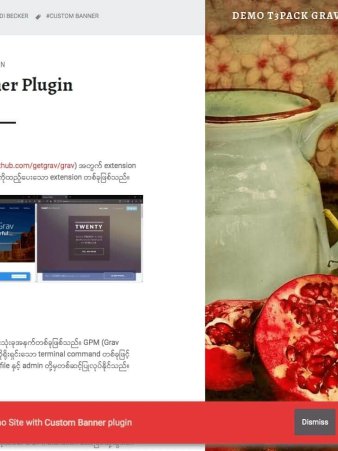
0 Comments: